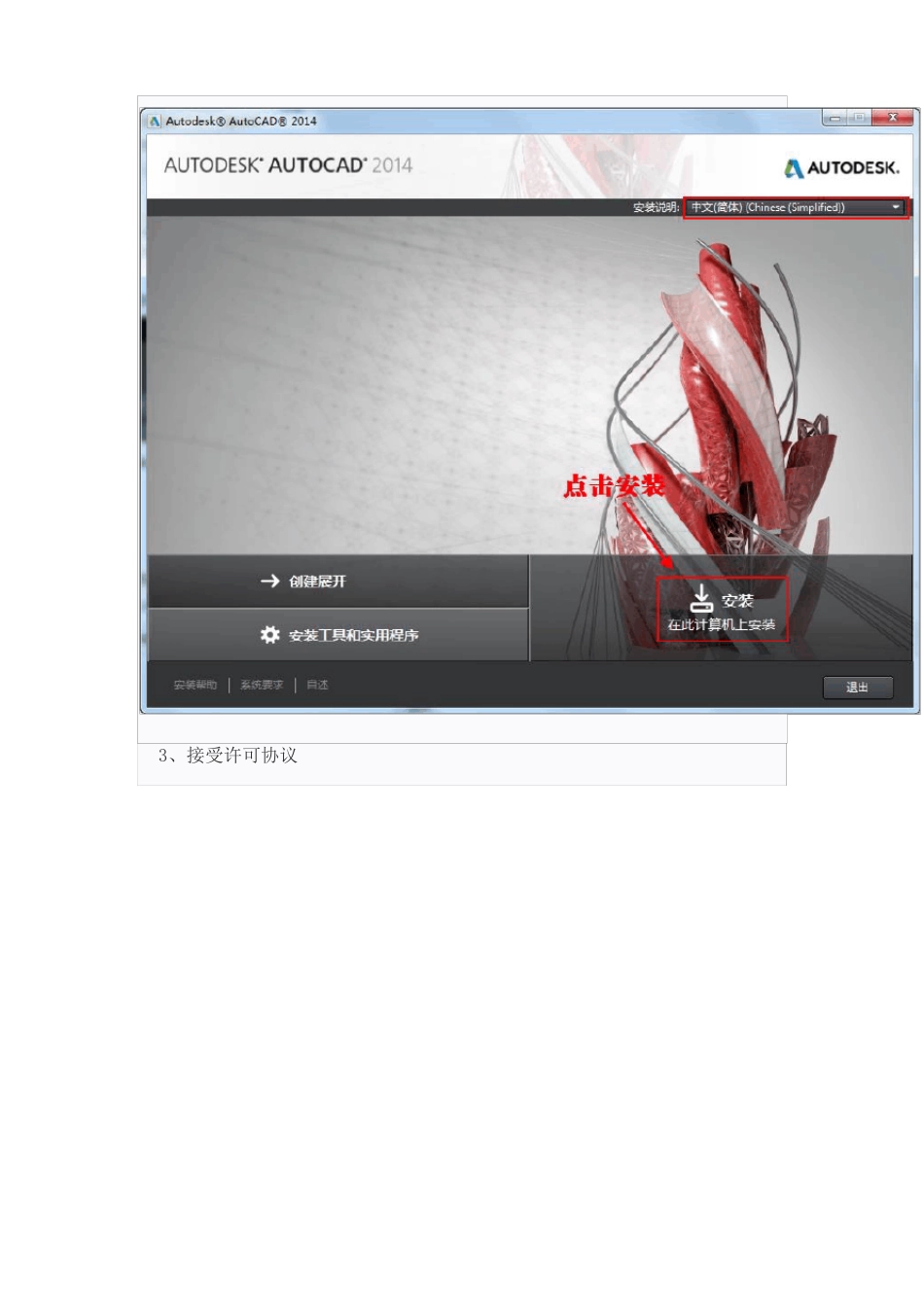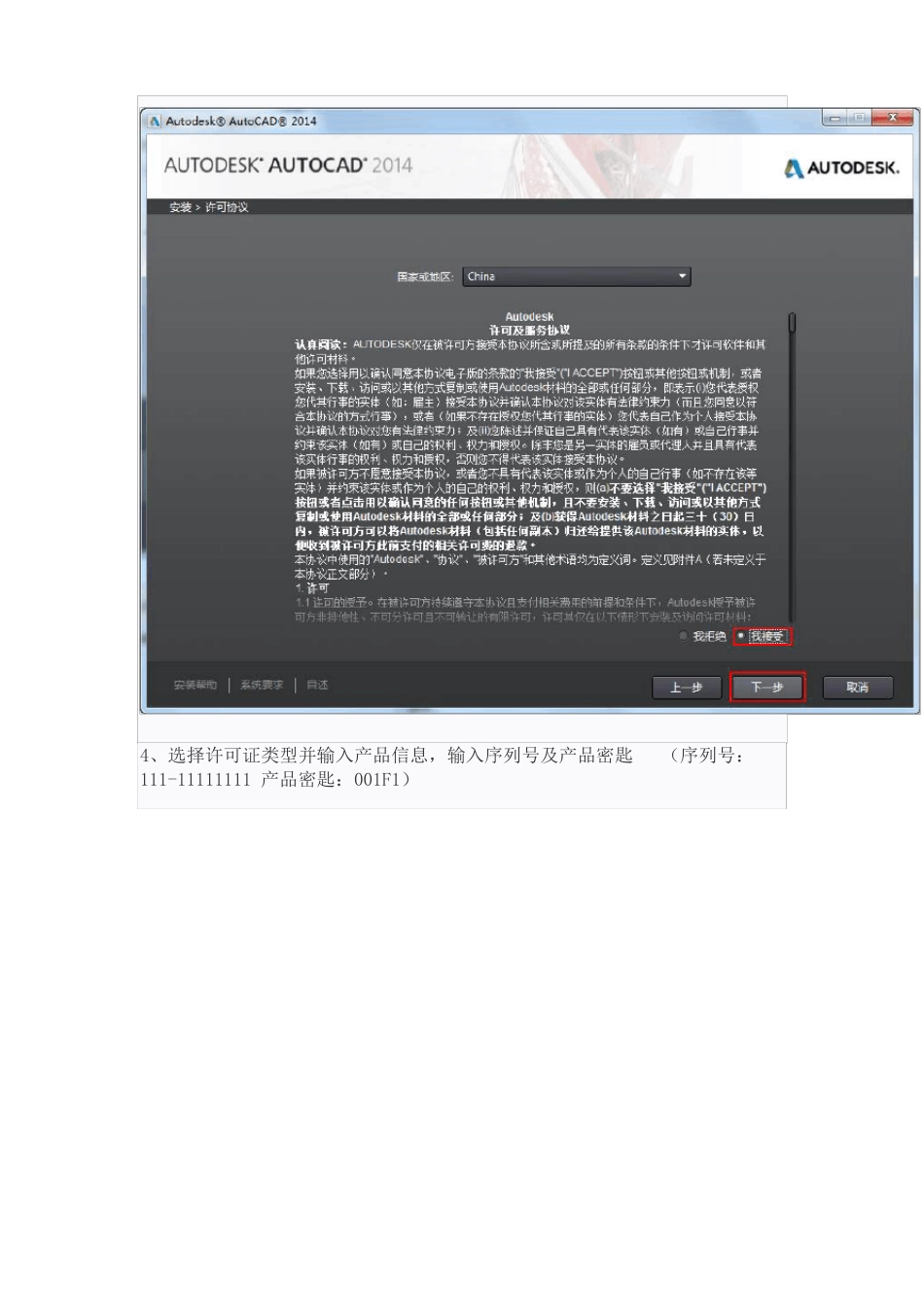安装步骤:以文字为准1、下载 AutoCAD2014 简体中文安装文件,点击解压到默认位置。解压完毕后自动跳出安装程序,若未跳出,请在在解压的文件夹(c 盘Autodesk 文件夹中)中找到“setup.exe”,双击开始安装 Autocad2014 中文版。2、启动安装程序以后,会进行安装初始化,过几分钟就会弹出如下图所示的安装画面,我们就可以开始安装 AutoCAD20143、接受许可协议4、选择许可证类型并输入产品信息,输入序列号及产品密匙(序列号:111-11111111 产品密匙:001F1)5、自定义安装路径并选择配置文件注意:安装配置文件保持默认即可不要更改,安装路径则可自行选择(建议将 c 改成 d,其他不要动)6、开始安装 AutoCAD2014,注意这一步的安装时间较长。7、点击完成后桌面上会有三个图标,点击“AutoCAD 2014 - 简体中文(Simplified Chinese)”打开程序。8、初始化后会出现,Autodesk 许可对话框“Autodesk 许可”对话框,选择激活选项,如图所示:注意:若点击激活后出现序列号无效,则 x 掉此页面再次点击一下激活。(最好断网重试)下图的申请号,可以用 CTRL+C 来复制。9、现在我们要用到给您分享的 AutoCAD2014 注册机,将其下载下来,右击,以管理员身份运行注册机,点 patch ,然后将申请码粘贴在第一个空格里,然后点 Generate 得到激活码!复制它注意打开的注册机要与您的操作系统的位数对应。10、然后到之前 cad 激活的那个页面,点我具有 Autodesk 提供的激活码情面的圆圈,将激活码粘贴进去。激活 AutoCAD2014,粘贴激活码的时候,只需要选中第一个输入框,然后粘贴即可。所有的激活码会自动填充。激活 AutoCAD2014 完成,若出现未激活的页面,右上角 x 掉,回到第 8 步重新来一次就行了。这样 AutoCAD2014 就安装完成了。